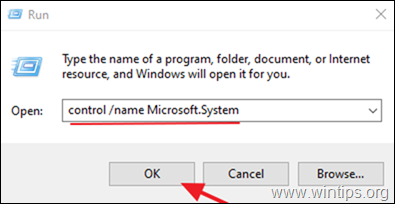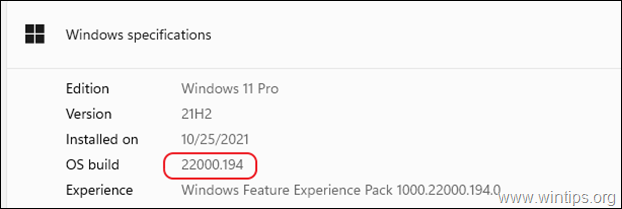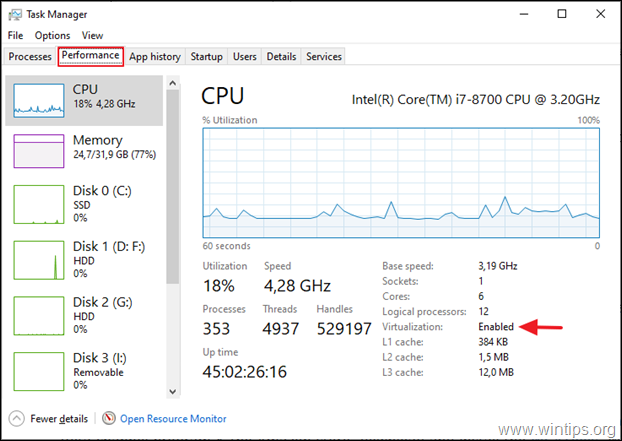მაიკროსოფტმა გამოაცხადა, რომ Android აპლიკაციები იმუშავებს Windows 11-ზე Windows Insider პროგრამისთვის, რომლებიც ბეტა არხზეა. ეს ნამდვილად გასაკვირია, რადგან ჩვენ ველით, რომ Android აპი გამოჩნდება Dev არხზე, მაგრამ ის დაინერგა ბეტა არხში Microsoft-ის ბოლო ინფორმაციის საფუძველზე.
Windows 11-ზე Android აპლიკაციების გაშვება ძალიან ჰგავს იმავე გამოცდილებას, რომელსაც მიიღებთ, როდესაც თქვენს მობილურ მოწყობილობაზე ხართ. ის უპრობლემოდ აერთიანებს და იკავებს Windows 11 ინტერფეისს – ისევე, როგორც მომხმარებლები მოელოდნენ.
მაიკროსოფტი თანამშრომლობდა ამაზონთან და აპლიკაციების დეველოპერებთან, რათა წარმოედგინა 50 აპი და თამაში Windows Insiders-ისთვის, რათა ტესტირება მოეხდინა ტექნიკის ფართო კომპლექტში. ახალი აპლიკაციები გამოვა Windows Insider პროგრამის განახლებების მეშვეობით უახლოეს კვირებში. *
* Შენიშვნა: თუ გსურთ Windows 11-ში ანდროიდის აპლიკაციების გვერდით ჩატვირთვა Windows Insider-Beta არხის პროგრამასა და ამაზონის მაღაზიაში შეერთების გარეშე, ჩამოტვირთეთ და დააინსტალირეთ WSATools. WSATools არის მარტივი apk ინსტალერი Windows 11-ის ქვესისტემისთვის Android-ისთვის, რომელიც ამარტივებს გვერდითი დატვირთვის პროცესს
როგორ გავუშვათ Android აპლიკაციები Windows 11-ში.
- Ნაწილი 1. მოთხოვნები Android აპების Windows 11-ში გასაშვებად.
- Მე -2 ნაწილი. Windows 11-ში Android აპების გაშვების ნაბიჯები.
Ნაწილი 1. მოთხოვნები Android აპების Windows 11-ში გასაშვებად.
1. Windows 11 build 22000.xxx ან უფრო ახალი. დაინსტალირებული Windows 11-ის კონსტრუქციის გასარკვევად:
1. დააჭირეთ Windows
+ რ გასაღებები ჩატვირთვისთვის გაიქეცი დიალოგური ფანჯარა.
2. ჩაწერეთ შემდეგი ბრძანება და დააჭირეთ შედი სისტემის თვისებების გასახსნელად.
- კონტროლი / სახელი Microsoft. სისტემა
3. "Windows Specifications"-ზე, დარწმუნდით, რომ OS-ის აშენება არის მინიმუმ "22000.xxx"
2. აპარატურის ვირტუალიზაცია: Android აპების Windows 11-ზე გასაშვებად გჭირდებათ პროცესორი, რომელიც მხარს უჭერს აპარატურის ვირტუალიზაციას, რომელიც უნდა იყოს ჩართული. თქვენს სისტემაში ვირტუალიზაციის სტატუსის გასარკვევად:
1. დაჭერა Ctrl + SHIFT + ESC სამუშაო მენეჯერის გასახსნელად.
2. ზე Შესრულება ჩანართი, შეამოწმეთ თუ ვირტუალიზაციაn არის ჩართულია. *
* Შენიშვნა: თუ ვირტუალიზაცია გამორთულია, ის უნდა ჩართოთ BIOS-დან. ვირტუალიზაციის ჩასართავად BIOS-ში:
ა. გამორთეთ თქვენი კომპიუტერი.
ბ. ხელახლა ჩართეთ კომპიუტერი და დააჭირეთ შესაბამის ღილაკს BIOS-ის პარამეტრებში შესასვლელად. (გასაღები შეიძლება განსხვავდებოდეს სხვადასხვა ბრენდის გამო. (ჩვეულებრივ არის: Del, F2, F10 და ა.შ.)ა. თუ თქვენ ფლობთ Intel CPU:
- დააწკაპუნეთ Მოწინავე * ჩანართი და დააყენეთ ვირტუალიზაცია (aka "Intel® ვირტუალიზაციის ტექნოლოგია (VT-x)" to ჩართვა.
* Შენიშვნა: ზოგიერთ BIOS-ში "ვირტუალიზაციის" პარამეტრი არის ქვეშ Შესრულება პარამეტრები.
ბ. თუ თქვენ ფლობთ AMD CPU:
- დააწკაპუნეთ M.I.T. ჩანართი –> სიხშირის გაფართოებული პარამეტრები –> გაფართოებული Core პარამეტრები და კომპლექტი SVM რეჟიმი (aka "Secure Virtual Machine") to ჩართვა.
3. Windows Insider ანგარიში: თუ არ გაქვთ Insider ანგარიში, დარეგისტრირდით უფასო Windows Insider ანგარიშზე აქ.
4. ამაზონის ანგარიში: თქვენ გჭირდებათ ამაზონის ანგარიში, რომ შეხვიდეთ და ჩამოტვირთოთ აპლიკაციები ამაზონის აპლიკაციების მაღაზიიდან. თუ არ გაქვთ ამაზონის ანგარიში, დარეგისტრირდით ერთიდან აქ. (მიიღეთ აშშ-ში დაფუძნებული Amazon ანგარიში. თუ აშშ-ს გარეთ ხართ, გამოიყენეთ VPN).
Მე -2 ნაწილი. Windows 11-ში Android აპების გაშვების ნაბიჯები.
თუ თქვენ გაქვთ ზემოაღნიშნული მოთხოვნები, შეასრულეთ შემდეგი ნაბიჯები Android აპების Windows 11-ში გასაშვებად:
- Ნაბიჯი 1. Windows Insider პროგრამაში გადართეთ ბეტა არხზე.
- ნაბიჯი 2. ჩართეთ ვირტუალური მანქანის პლატფორმა და Windows Hypervisor პლატფორმა.
- ნაბიჯი 3. განაახლეთ Microsoft Store აპი 22110.1402.6.0 ან უფრო მაღალ ვერსიაზე.
- ნაბიჯი 4. დააინსტალირეთ Amazon Appstore აპი და Windows ქვესისტემა Android-ისთვის.
Ნაბიჯი 1. გადაერთეთ ბეტა არხზე build 22000.282 Windows Insider პროგრამაში. *
Მნიშვნელოვანი: მნიშვნელოვანია აცნობოთ მომხმარებლებს, რომ როდესაც ისინი გადაერთვებიან Windows Insider პროგრამაზე, მათ არ შეუძლიათ "დაბრუნდნენ" უფრო ადრეულ ვერსიაზე, არამედ მათ ხელახლა უნდა დააინსტალირონ Windows. ამიტომ, აუცილებელია გადახედვა გემზე გადასვლამდე და Windows Insider პროგრამაზე გადასვლამდე.
1. დააწკაპუნეთ ძიება ხატი და ტიპი Windows Insider პროგრამა.
2. გახსენით The Windows Insider პროგრამის პარამეტრები.
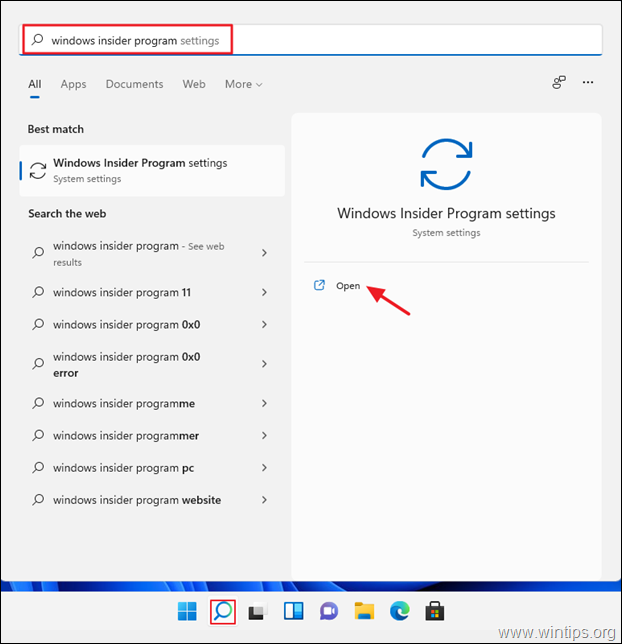
3ა. თუ მოგეთხოვებათ ჩართოთ არჩევითი დიაგნოსტიკური მონაცემები, დააწკაპუნეთ გახსენით დიაგნოსტიკა და გამოხმაურება.
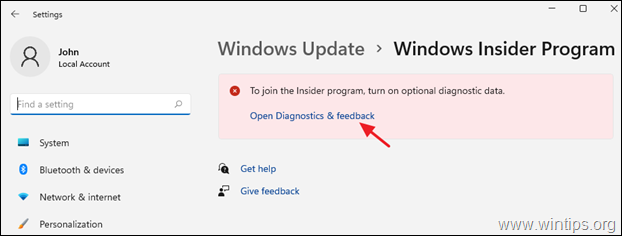
3ბ. კომპლექტი არჩევითი დიაგნოსტიკური მონაცემები რომ ჩართულია.
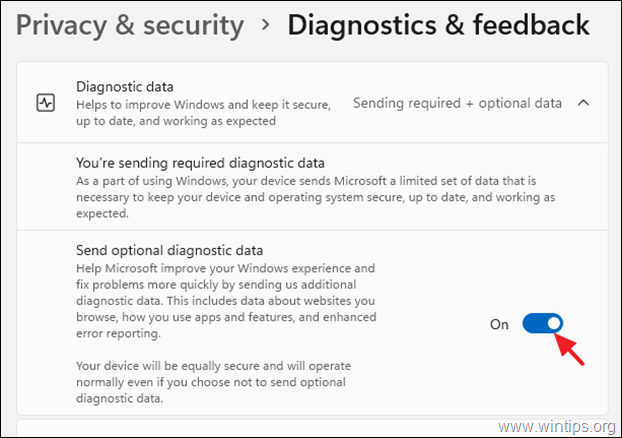
4. დააწკაპუნეთ Დაიწყე ღილაკს და შემდეგ ამომხტარი ეკრანიდან დააწკაპუნეთ დააკავშირეთ ანგარიში.
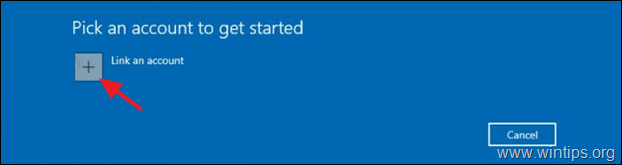
5. ახლა დაამატეთ თქვენი Windows Insider ანგარიში და დააწკაპუნეთ განაგრძეთ.
6. შემდეგ ეკრანზე აირჩიეთ ბეტა არხი, დააწკაპუნეთ განაგრძეთ
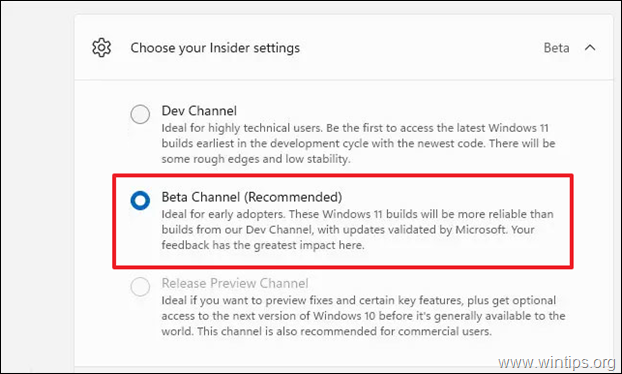
6. დააწკაპუნეთ დაადასტურეთ დაეთანხმოთ წესებსა და პირობებს.
7. Დააკლიკეთ გადატვირთეთ ახლა Windows Insider პროგრამაზე რეგისტრაციის დასასრულებლად. *
Შენიშვნა: თქვენ შეგიძლიათ აირჩიოთ არჩევანი გადატვირთეთ მოგვიანებითიმის გათვალისწინებით, რომ კომპიუტერის დაყენების პროცესმა შეიძლება მოითხოვოს კომპიუტერის 2-3-ჯერ გადატვირთვა.
ნაბიჯი 2. ჩართეთ ვირტუალური მანქანა და Windows Hypervisor პლატფორმა.
1. Დააკლიკეთ ძიება ხატულა და მოძებნე ჩართეთ ან გამორთეთ Windows ფუნქციებიდა შემდეგ დააწკაპუნეთ გახსენით.
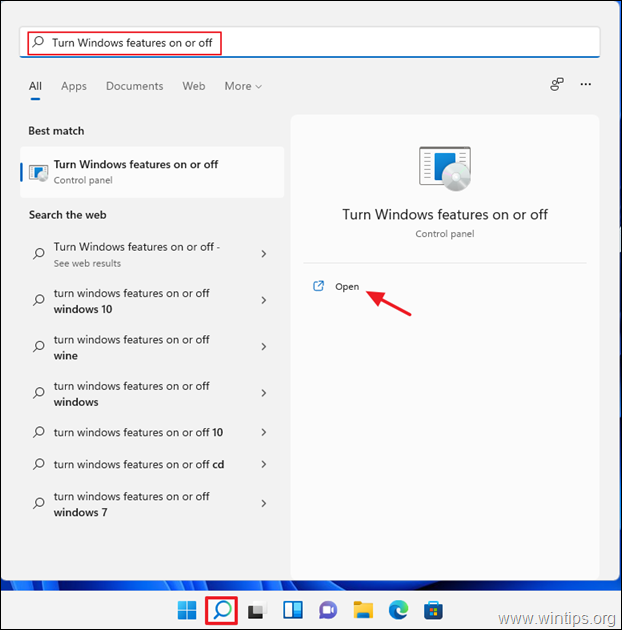
2. Ჩეკი ვირტუალური მანქანების პლატფორმა და Windowsჰიპერვიზორის პლატფორმა, შემდეგ აირჩიეთ კარგი.
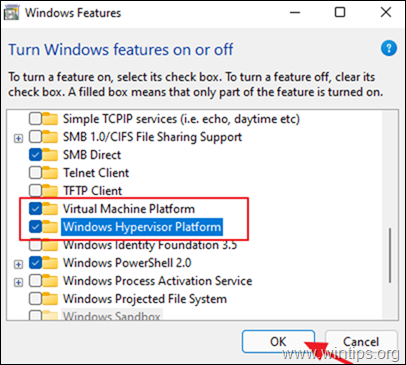
3. Რესტარტი კომპიუტერი. (თუმცა, დაყენების დასასრულებლად შეგიძლიათ აირჩიოთ მოგვიანებით გადატვირთვა.)
ნაბიჯი 3. განაახლეთ Microsoft Store აპი 22110.1402.6.0 ან უფრო მაღალ ვერსიაზე.
1. დააწკაპუნეთ დაწყება მენიუ და შემდეგ გახსენით Microsoft Store.
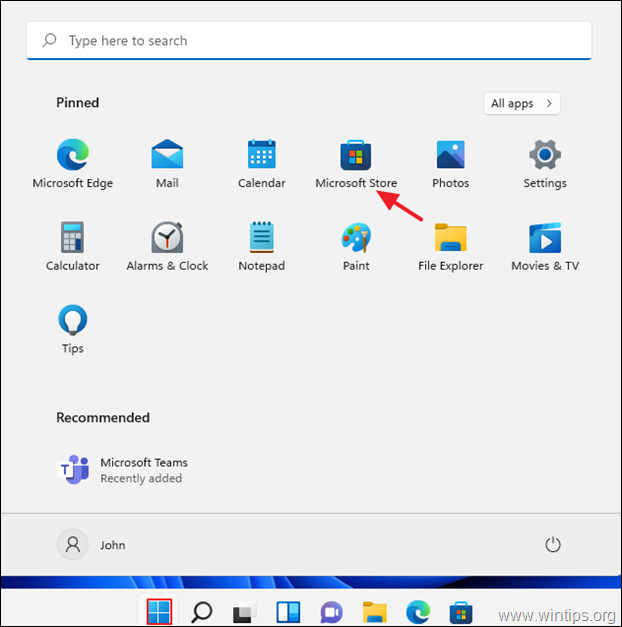
2. აირჩიეთ ბიბლიოთეკა ჩანართი ქვედა მარცხენა კუთხეში. შემდეგ გააგრძელეთ დაწკაპუნება მიიღეთ განახლებები
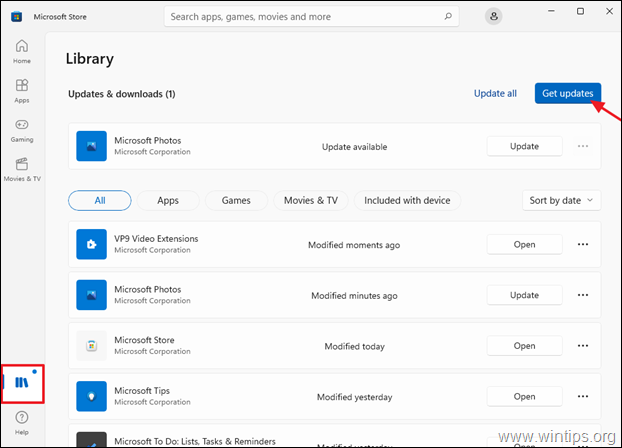
3. თუ არსებობს Microsoft Store-ის განახლება, გააგრძელეთ და დააინსტალირეთ იგი.
ნაბიჯი 4. დააინსტალირეთ Amazon App Store app.
1. გახსენით Microsoft Store და მოძებნე Amazon Appstore ან დააწკაპუნეთ ამ ბმულზე: https://aka.ms/AmazonAppstore
2. დააწკაპუნეთ Დაინსტალირება და შემდეგ დააწკაპუნეთ Აწყობა.
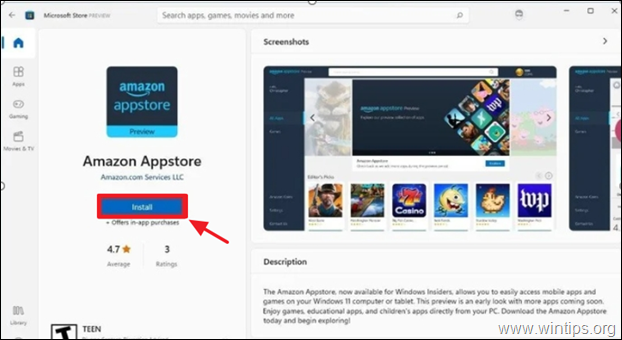
3. მოთხოვნისას დააწკაპუნეთ ჩამოტვირთვა რომ ჩამოტვირთოთ და დააინსტალიროთ Windows ქვესისტემა Android-ისთვის.
4. ინსტალაციის დასრულების შემდეგ გახსენით Amazon Appstore აპლიკაცია და შედით თქვენი Amazon ანგარიშით.
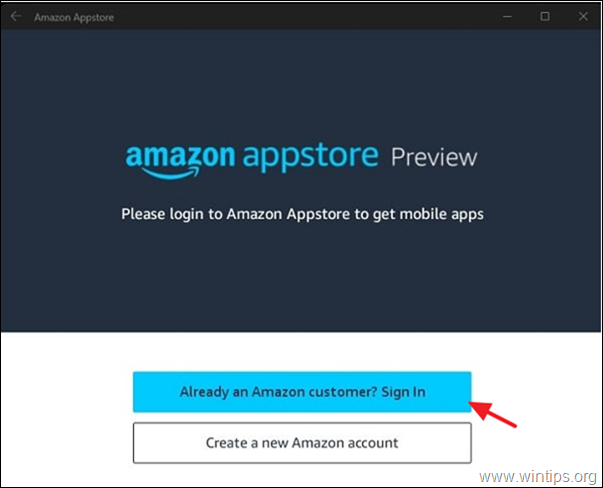
5. Amazon Appstore-ში შესვლის შემდეგ, დაათვალიერეთ ან აირჩიეთ Android აპები ან თამაშები, რომელთა დაყენება გსურთ სიიდან.
ამიერიდან, თქვენ მიერ დაინსტალირებული Android-ის ნებისმიერ აპზე წვდომა შესაძლებელია Windows Search ღილაკის ან Start მენიუს მეშვეობით. ჩემი დაკვირვებით, მომხმარებლები, რომლებმაც სცადეს ეს ფუნქცია, როგორც ჩანს, საკმაოდ აღფრთოვანებულნი არიან Appstore-ზე ხელმისაწვდომი თამაშებისა და აპების დონით.
Ის არის! შემატყობინეთ, დაგეხმარათ თუ არა ეს სახელმძღვანელო თქვენი გამოცდილების შესახებ თქვენი კომენტარის დატოვებით. გთხოვთ მოიწონოთ და გააზიაროთ ეს სახელმძღვანელო სხვების დასახმარებლად.